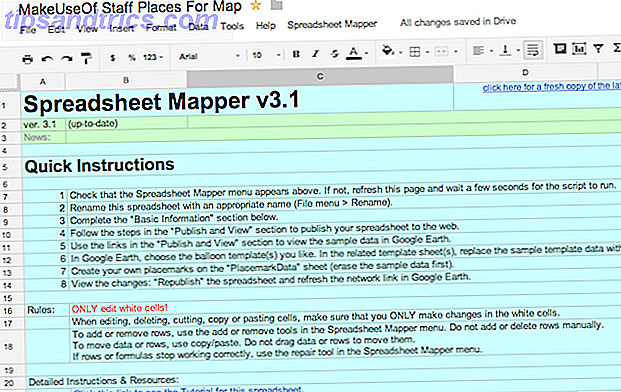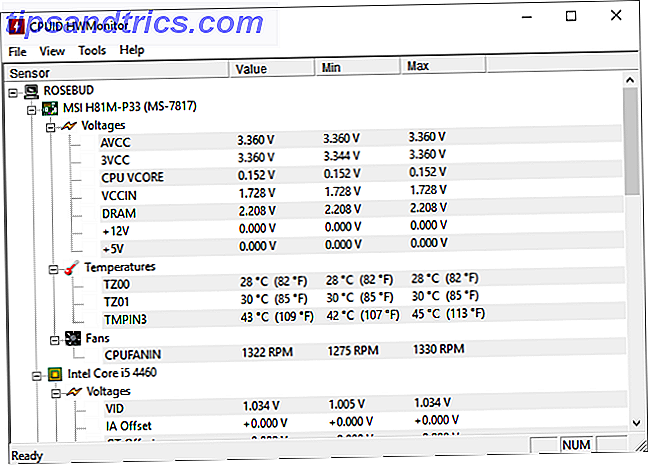
"Ojalá mi computadora estuviera más caliente" dijo nadie. El sobrecalentamiento de las PC puede provocar paradas inesperadas, pérdida de datos y daños en el hardware.
Cualquier PC puede beneficiarse de medidas simples para bajar la temperatura de la computadora. Refrigeración adecuada ¿Cómo afecta el calor a su computadora? ¿Debería preocuparse? ¿Cómo afecta el calor a su computadora? ¿Debería preocuparse? De vez en cuando, todos nos preocupamos por la temperatura de nuestra computadora. Pero, ¿deberíamos estar preocupados? Leer más contribuirá al rendimiento de la PC y la longevidad de los componentes. Lo mejor de todo, es fácil de hacer.
Cómo verificar las temperaturas de la PC
Controlar las temperaturas de la PC es simple. Saber qué hacer con esa información requiere más conocimientos. HWMonitor le permite verificar tanto la temperatura de las piezas de su PC como las lecturas de voltaje. Cuando se trata de procesos como el overclocking Overclocking For Gamers: Todo lo que necesita saber Overclocking para jugadores: todo lo que necesita saber Aquí encontrará todo lo que un jugador necesita saber sobre el overclocking, y cómo hacerlo. Lea más, aumentar el voltaje de sus piezas aumentará la temperatura de la PC y contribuirá a un sobrecalentamiento.
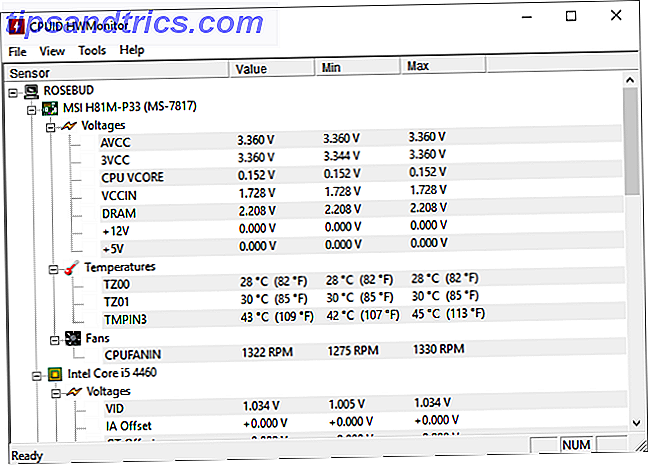
Programas como HWMonitor leyeron tres variables principales: temperaturas de CPU (unidad de procesador central), temperaturas de GPU (unidad de procesamiento de gráficos) y velocidades de ventilador. Estas variables cambian a medida que su PC toma más trabajo. Las computadoras que toman juegos o el procesamiento intensivo están "bajo mucha carga", mientras que las PC en estado no utilizado están "inactivas". Las lecturas de temperatura de inactividad difieren de las temperaturas recibidas cuando una PC está bajo carga.
Es normal tener temperaturas separadas para diferentes partes de PC. Una GPU de doble disipación, lo que significa que tiene dos ventiladores, alcanzará temperaturas más frías que una CPU con un enfriador de reserva único. Si alguna de sus piezas está alcanzando temperaturas de funcionamiento de PC de 70-80 grados Celsius: ¿Qué tan caliente está demasiado caliente? Temperaturas de funcionamiento de la PC: ¿Qué tan caliente está demasiado caliente? El calor excesivo puede afectar el rendimiento de su computadora y la vida útil de su disco duro. Pero, ¿cómo puedes saber si se está sobrecalentando o simplemente está caliente? Lea más mientras está inactivo, puede tener un problema de sobrecalentamiento en sus manos. Este problema no es motivo de preocupación inmediata. Las piezas de PC, por diseño, están diseñadas para soportar una gran cantidad de calor. Se deben tomar medidas, sin embargo, para evitar un mayor calentamiento.
Medidas gratuitas
Comenzaremos con soluciones gratuitas para abordar el calor excesivo.
Limpia tu PC
El polvo se acumula en cualquier PC, sin importar cuán moderno o espacioso sea el caso. El polvo obstruye los respiraderos y ventiladores y atrapa el aire caliente. Una limpieza regular puede ayudar a mantener un flujo de aire de enfriamiento.
ADVERTENCIA: antes de proceder a limpiar su hardware, debe preparar dos cosas simples.
- Asegúrese de que el sistema esté apagado y que el cable de alimentación esté desenchufado.
- Antes de tocar cualquier componente interno, conéctese a tierra para descargar electricidad estática Sus zapatillas pueden matar a su computadora: cómo funciona la electricidad estática [Explicaciones de MakeUseOf] Sus zapatillas pueden matar su computadora: cómo funciona la electricidad estática [Explica MakeUseOf] La electricidad estática es la computadora número uno ¡asesino de hardware, y está en todas partes! Dejando de lado el pánico, si trabajas con componentes de computadora, incluso tan simple como actualizar tu memoria, necesitas saber ... Leer más en tu cuerpo. Para mantenerse "conectado a tierra" durante todo el procedimiento, use una pulsera antiestática. Alternativamente, pónte a tierra sobre una enorme pieza de metal, como un radiador, y evita la ropa que contribuya a la carga estática (por ejemplo, zapatillas de deporte, suéteres de lana).

Para limpiar piezas y componentes de PC, solo necesitará tres elementos:
- una lata de aire comprimido
- un paño de microfibra
- 99% de alcohol isopropílico
Un primer paso común es limpiar todos y cada uno de los ventiladores en su PC. Esto incluye su ventilador de CPU, ventiladores externos y su ventilador de fuente de alimentación (aunque no debe separar este ventilador de su unidad). Rompa con una lata de aire comprimido para eliminar el polvo suelto y limpie las cuchillas con el paño y el alcohol.
Simplemente limpiar los ventiladores creará un gran cambio en su PC. El polvo se asienta en su PC porque sus ventiladores están obstruidos o tienen un rendimiento bajo. Si lleva su PC a un taller de reparación Cómo evitar las estafas de reparación y soporte técnico de PC Cómo evitar las estafas de reparación y soporte técnico de PC No todos los técnicos de PC tienen su mejor interés en el corazón. Algunos aplican tácticas de venta sórdidas o te engañarán para que compre su servicio. Revelamos métodos populares y lo ayudamos a identificar técnicos de reparación de PC confiables. Lea más, esto es a menudo lo primero que hacen los técnicos de reparación de PC.
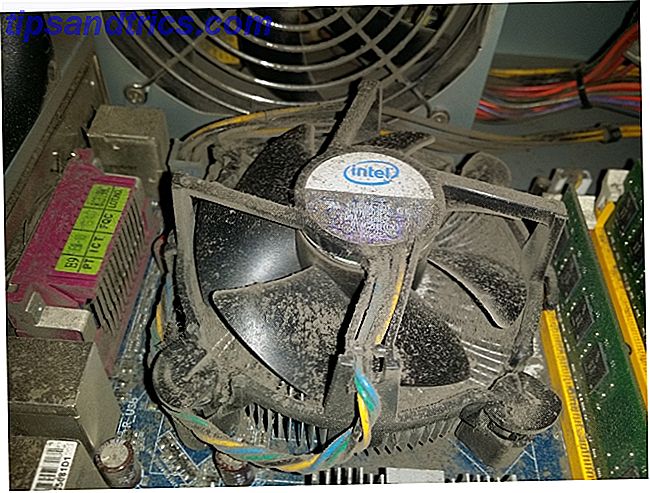
Otras partes requerirán una vuelta rápida de su tela. No se preocupe por dejar su PC sin polvo. Intente limpiar tanto polvo como sea posible.
Establezca velocidades de ventilador más altas
Las configuraciones de ventilador predeterminadas pueden contribuir a un sobrecalentamiento. Tus fans pueden estar funcionando demasiado lento para enfriar partes de tu PC. Algunas GPU muestran altas temperaturas porque el software del controlador de la GPU solo activa el ventilador de la GPU bajo ciertos rangos de carga. Ahí es cuando debes tomar el control de la velocidad de tus ventiladores. Programas como SpeedFan proporcionan solo este servicio.
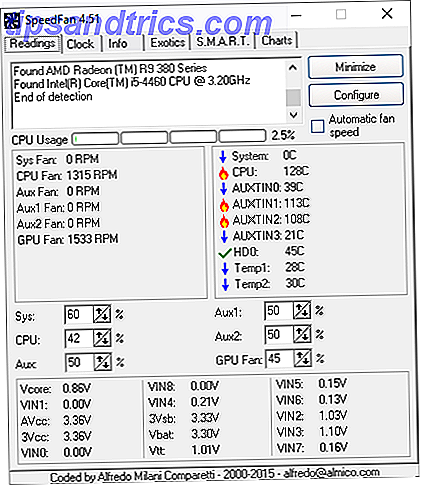
Haga clic en la flecha hacia arriba para aumentar el porcentaje de velocidad del ventilador. 100% es la velocidad máxima que su ventilador puede alcanzar. Mantener cada ventilador alrededor del 50% mantendrá su PC funcionando a una temperatura fresca en condiciones de inactividad. Para mantener estas temperaturas seguras, es posible que tenga que cambiar la velocidad de sus ventiladores cuando su PC tenga una carga pesada.
MSI Afterburner, una herramienta de overclocking, ofrece opciones para aumentar automáticamente la velocidad de los ventiladores cuando juegas o cuando haces un trabajo intensivo en tu PC.

Mantenimiento de cable
La mayoría de los usuarios ignoran los cables de componentes, que pueden ocupar una buena cantidad de espacio. Esto puede contribuir a problemas de recalentamiento y recolección de polvo. Si sus cables están esparcidos, no puede mantener un flujo de aire adecuado dentro de la carcasa de la PC. Esto significa que su PC no puede aspirar aire frío y expulsar el aire caliente de manera eficiente, atrapando el calor y el polvo. Para solucionar este problema, corbata, mueva y configure sus cables para crear más espacio libre dentro de su PC.
La gestión de los cables de componentes puede sonar arriesgada. La administración de cables requiere desenchufar los componentes y volver a sumergirlos. Sin embargo, dar un paso al frente contribuirá a un reemplazo más fácil de los componentes, un mejor flujo de aire y una apariencia más limpia en general.
Mantener un flujo de aire adecuado
Mantener un flujo de aire adecuado es vital para mantener una PC genial. Sin embargo, mantener un flujo de aire adecuado no solo consiste en mantener limpia la computadora. Tiene que ver con la orientación de los fanáticos también. El flujo de aire adecuado no requiere simplemente ventiladores adicionales. También significa mantener un punto medio entre la presión positiva y negativa.
El flujo de aire positivo es cuando el aire exterior frío ingresa al sistema. El flujo de aire negativo es cuando está caliente, el aire interior se precipita hacia afuera. Intente obtener un flujo de aire neutro, en el que ingrese una cantidad igual de aire frío y se expulse el aire caliente. Si alguna vez está confundido acerca de cómo orientar el ventilador de su caja, debe haber un indicador en el ventilador para mostrar en qué dirección se dirige el aire.

Medidas pagas
Estas medidas no son costosas, pero actualizar o reemplazar los componentes de la PC para bajar las lecturas de temperatura puede terminar guardando las piezas de su computadora y su energía. Si su PC se apaga cada cierto tiempo debido a problemas de sobrecalentamiento, generalmente es mejor gastar algunos dólares para garantizar la seguridad de sus piezas en lugar de recurrir a una nueva computadora.
Volver a aplicar la pasta térmica
A los usuarios de PC preconstruidos les puede importar menos la pasta térmica, pero una pasta térmica de calidad (UK) es crucial para las lecturas de temperatura adecuadas. El pasta térmica llena el espacio entre el disipador de calor y el componente. El disipador de calor distribuye el calor creado por los componentes de su PC a las hojas de metal. Las hojas de metal son enfriadas por ventiladores.
Cuanto mejor sea la calidad de su pasta térmica, más calor transferirá entre su componente y su disipador de calor. Una pasta térmica de baja calidad dejará de hacer su trabajo con el tiempo, causando que las piezas de PC se calienten. Volver a aplicar pasta térmica en un antiguo disipador de calor de la CPU reducirá las temperaturas tomadas por esa parte.
Solo puede volver a aplicar pasta térmica a dos componentes: su CPU y su GPU. Es más fácil volver a aplicar pasta térmica a su CPU que su GPU, ya que estos componentes a menudo se pueden separar. Volver a aplicar pasta térmica a su GPU anulará la garantía, ya que deberá abrir la unidad.
Compre ventiladores más grandes
La mayoría de los ventiladores que vienen con su funda original son pequeños y no proporcionarán la mejor ventilación para su sistema. Este es especialmente el caso si está buscando instalar piezas de PC de nueva generación y alta capacidad, como las GPU más recientes.
Los ventiladores suelen ser baratos, duraderos, fáciles de instalar Cómo instalar un nuevo ventilador de refrigeración Cómo instalar un nuevo ventilador de refrigeración Las computadoras han cambiado mucho en la última década, pero una cosa sigue siendo la misma: la necesidad de refrigeración. La eficiencia ha reducido las temperaturas pero no ha eliminado el calor como un problema. Eso es particularmente cierto ... Lea más, y puede mejorar drásticamente el flujo de aire y las lecturas generales de temperatura de su PC. Antes de intentar comprar el ventilador más grande que pueda encontrar, busque las especificaciones del estuche de su PC. En la mayoría de los casos, estas especificaciones aclararán cuántos ventiladores puede montar, el tamaño de los ventiladores y dónde deben ubicarse.
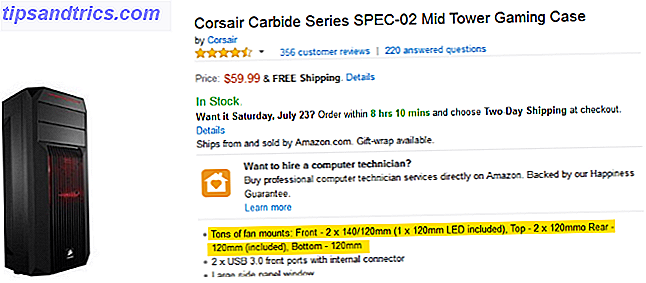
Recuerde orientar estos ventiladores de forma que proporcionen la ventilación y el flujo de aire adecuados.
Actualiza tu CPU Cooler
Esto solo se aplica a las CPU, pero la actualización de cualquier ventilador en su PC enfriará automáticamente todas las otras partes logrando un mejor flujo de aire. Hay dos tipos esenciales de actualizaciones que puede realizar en su enfriador de CPU: más grande o líquido. Ambas son actualizaciones definitivas de un enfriador de CPU estándar.
Los refrigeradores de CPU más grandes proporcionarán sumideros de calor y ventiladores más grandes, que disiparán una mayor cantidad de calor de su CPU. Esto se debe a la mayor área de superficie de los disipadores de calor que absorben mayores cantidades de calor emitidas por la actividad de la CPU. Los ventiladores de CPU más grandes y los disipadores de calor requieren un espacio más grande. Cómo elegir y montar un ventilador de CPU: todo lo que necesita saber Cómo elegir y montar un ventilador de CPU: todo lo que necesita saber ¿Está buscando montar un nuevo ventilador de CPU? Encontrar el ventilador correcto de la CPU requiere una gran cantidad de investigación. No solo los diferentes tamaños de ventiladores pueblan el mercado, un laberinto bizantino de un zócalo de CPU ... Leer más, así que asegúrese de que su refrigerador se ajuste a su carcasa antes de saltar al más grande que pueda encontrar.
Los refrigeradores de líquido, por otro lado, no requieren mucho espacio alrededor de la CPU. En cambio, absorben calor a través de líquidos específicos y enfrían el líquido usando un radiador grande montado dentro de su caja. Los enfriadores de líquido son más difíciles de instalar, dado el montaje del radiador.
¿Quiero una PC más fresca?
La respuesta: correctamundo. Las piezas de PC de alta temperatura no solo pueden provocar paradas aleatorias, sino que también pueden provocar daños permanentes en su PC. Incluso si no tiene problemas inmediatos de sobrecalentamiento, recuerde que una PC más fresca es una PC más feliz. Mantenga sus componentes limpios, sus cables administrados y su PC lejos de condiciones demasiado cálidas (es decir, reproduciendo mi mixtape) para que funcione de manera óptima.
¿Alguna vez ha tenido problemas de sobrecalentamiento? ¿Cómo tratas de mantener tu PC genial? Háganos saber en los comentarios a continuación!